ブログ更新など長文の入力はノートPCでしているのですが、せっかくタブレット端末(Nexus7など)も持っているのでそっちも有効活用したいな、と。そんなわけで試しに買ってみました。Bluetooth接続の外付キーボード。
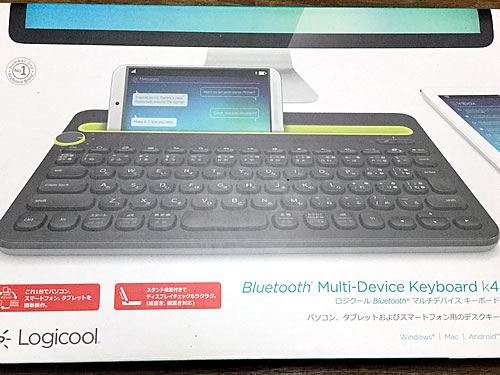
こちら。Logicool(ロジクール)のBluetoothマルチデバイスキーボード、K480です。一台でWindows、Mac、Android、iOSに対応しているすぐれもの。お値段も記事作成時は3,250円と非常にお手頃です。

パッケージ裏面。このキーボード一台でパソコン・スマートフォン・タブレットに対応。本体の左側についているダイヤルを回転させることで、最大3台までのデバイスを切り替えることができます。また本体上部の溝(黄緑の部分)にタブレットやスマホを立てかけることができるので、文字入力がしやすい設計になっています。
ロジクール キーボード K480の外観・仕様など

こちらがパッケージを開けたところ。コンパクトでキレイな作りです。
主な商品仕様は下記の通り。
- 本体重量:815g
- サイズ:299×195×20mm
- 対応OS:Windows、Mac、Chrome OS、iOS、Android
- キーピッチ:19mm
- 使用電池:単四形乾電池 x 2本
- 接続方法:Bluetooth
- 保証期間:2年間
重さは815gとキーボードとしては重たいかもしれませんが、タブレットを立てかけて使うことを考えると安定感があっていいですね。ちなみに我が家のデジタルスケールで電池込みで計量したところ、811gでした。
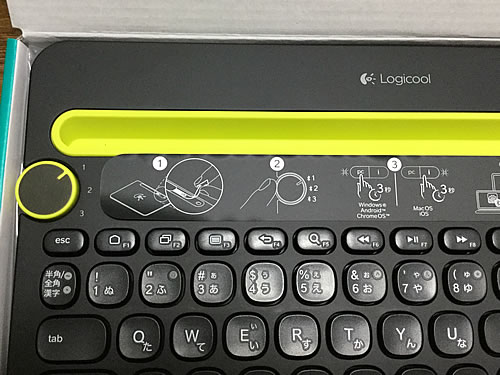
本体正面左側のアップ。一番左にダイヤルがあり、こちらを1・2・3と切り替えることで接続されたBlutooth端末を変更することができます。

キー部分アップ。やや丸みを帯びたキー。打鍵音はほとんどなく、反発も少ないタイプです。キーピッチはこの手のキーボードとしては広めです。

右側上部。タブレットやスマホは黄緑の溝にはめ込むことができます。やや軟質な素材なのでタブレット端末に優しいつくり。その下「Bluetooth接続」のボタンは、各OSの端末を認識するために使います。

本体裏面。大きくロジクールのロゴがあしらわれています。

上部に単4電池二本をセット。購入した時から電池がセットされているのですぐに使えます。右端にはON/OFFボタン。

Nexus7を設置してみました。思っていたよりも安定感があります。

横からみたところ。角度はこんな感じ。角度調整をしたいときは溝に柔らかめの素材を詰めるといいのでは。

iPod touch6をはめるとこんな感じです。
K480の接続・設定など
それではロジクールの外付けキーボードK480とタブレット端末を接続してみます。端末はAndroid・Google Nexus7(2013)を使用します。

手順はこんな感じ。キーボードの電池部分から絶縁テープを外し、ダイヤルを1に合わせます。Bluetooth接続ボタンを3秒押した後、接続する端末のBluetoothをONに。
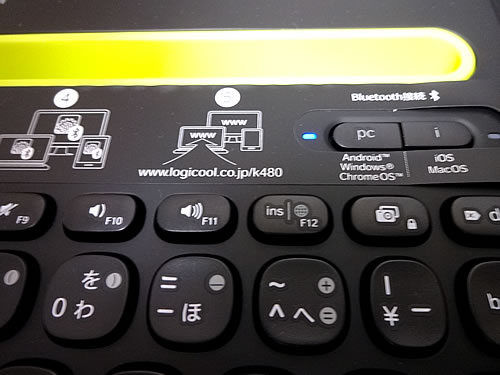
まずはBluetoothボタンを3秒以上押し続けます。Androidなので「PC」の方です。青く点滅しだしたらOK。
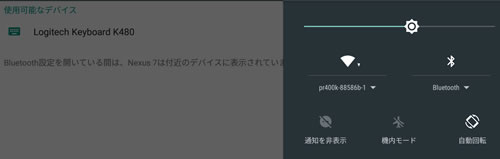
タブレットのBluetoothを有効にします。
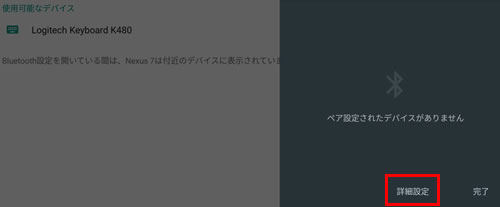
「Bluetooth」の文字をタップすると「ペア設定されたデバイスがありません」の表示。Nexus7とK480をペアリングするために詳細設定をタップ。
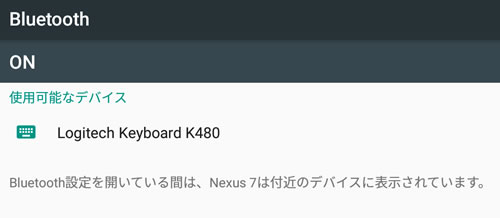
使用可能なデバイスとして「Logitech Keyboard K480」があるのでタップ。
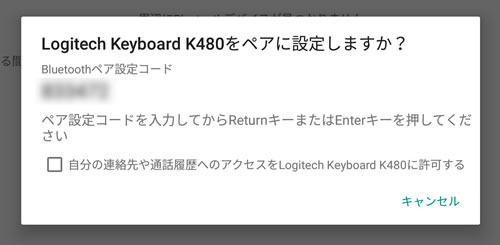
キーボードとペアに設定しますか?と聞かれるので、表示されたBluetoothペアコードを入力。ここでNexus7に入力するの?と迷ったのですが入力欄が見当たらなかったのでとりあえずキーボードでコードを叩いてEnter。
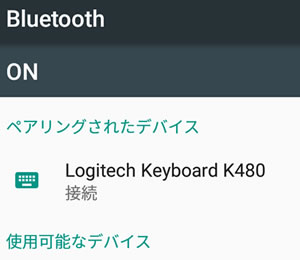
すると「ペアリングされたデバイス」と出ました。無事ペアリングされたようです。
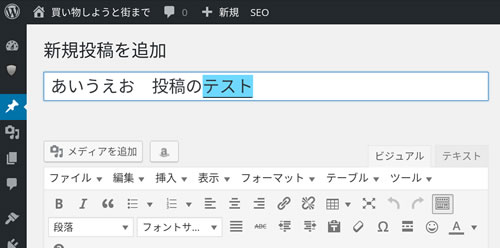
Chromeブラウザからブログの管理画面を開いて文字を入力してみると…入力できてる!ちょっと嬉しいですね。
文字入力を完全に有効にするために
無事日本語も入力できて良かった良かった、と思ったのですが問題発生。キーボードの左上にある「半角/全角」キーをクリックしても日本語入力から英語入力に切り替わらず、「、」と入力されるだけ。どうもデフォルトのキー設定ではキーボードの全てのキーが有効になっていないようです。
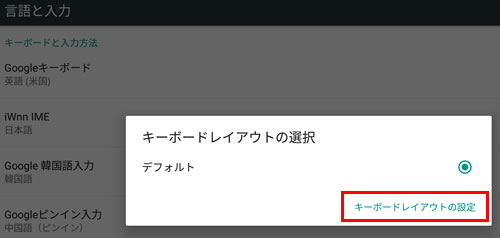
問題を解消するためにキーボードのレイアウトを変更します。「設定→言語と入力→物理キーボード」から「Logitech Keyboard K480」をタップ。ポップアップから「キーボードレイアウトの設定」をタップします。
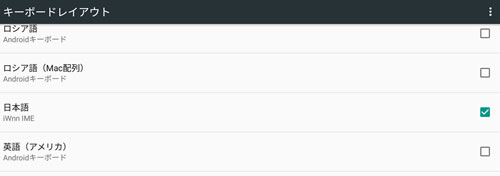
そうすると各国のキーボードレイアウトが出てくるので、ずーっと下に下がって「日本語」にチェック。こうすることでキーボードの日本語に関する入力が有効になります。この設定をした後K480の半角/全角ボタンをクリックすると、無事英語/日本語の入力を切り替えることができました。
Mac miniとも問題なく接続
Androidとの接続を完了した後、Mac miniともペアリングしてみました。キーボードのダイヤルを「2」に合わせて「iOS」ボタンを押すと、問題なくMacに認識されました。キーボード本体にもMac特有のCommand(Cmd)キーが付いているので入力も問題無し。一台のキーボードで複数端末を切り替えて使えるというのは便利ですね。
まとめ
というわけでタブレット端末の入力用にロジクールのBluetoothキーボードK480を使ってみたよ、というお話でした。なかなかいい感じのキーボードなので、PCを立ち上げるのがめんどくさいときにはこれでもいいかな、という気がします。
重量が割りとあるので持ち運びには向かないかもしれませんが、使い方によってはとても有効なデバイスなのではないでしょうか。
なおタブレット用のスタンドが別にある、という場合は同じくロジクールのK380などが良いかもしれません。
こちらもマルチOS。キーの形が丸いのが特徴です。


















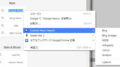
コメント
K480について確認したいことがあるのですがメールアドレスは公開されてないのでしょうか
はい。メアドは公開しておりません。
初期投稿は2016/3/11のようですがK480 Blackはいつごろ購入されたものですか?
2017/8/19はなにかの加筆修正ですか?
現在Logicoolより代替機が送らてきてますがエンボスがなく”Keyboard K480″と認識する
ロットなので手元にある製品と同様に不具合がありLogicoolと確認中につきできれば
公開質問は控えたいと思いメールアドレスを希望したという経緯でした
購入日は記事公開より少し前のものです。更新日に何を修正したかについては正確な記憶はありません。